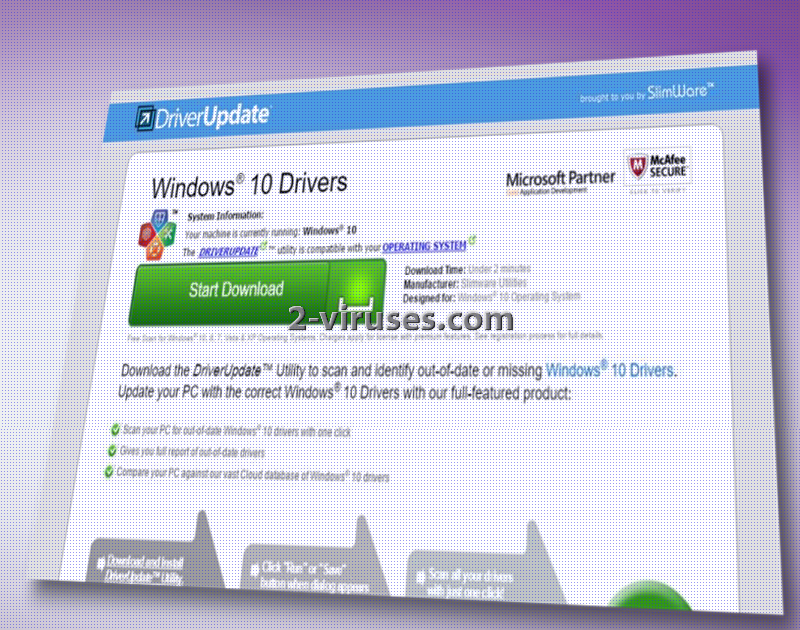Beskeden fra DriverUpdate.net reklamerer for et DriverUpdate-program, som er et produkt fra Slimware Utilities selskabet. Dette software er beregnet til at køre scanninger og afgøre hvilke drivere i enhedens operativsystem, som er forældede. Og således tilbyder programmet opdateringer, der vil opfriske de gamle drivere. Det vil hævde, at de forældede drivere påvirker enheden, så den ikke kan fungere optimalt, og det passer rent faktisk. Men DriverUpdate.net pop-up samt programmet, som den opfordrer brugerne til at downloade, er ikke et værktøj, som man skal have tillid til. Denne applikation kan nemlig vise fabrikerede resultater i de scanninger, som den påbegynder, og måden, den bliver distribueret på, er højst tvivlsom. Hvorfor det? Nogle brugere siger, at denne applikation åbner med jævne mellemrum, så snart de starter deres enhed.
Alt hvad du skal vide om DriverUpdate.net pop-up
Der er to grunde til, at DriverUpdate.net pop-up dukker op. Først og fremmest kan din enhed være kraftigt påvirket af en annoncebaseret parasit, hvilket betyder, at du også regelmæssigt støder på andre annoncer. Og det viser sig, at DriverUpdate.net pop-up automatisk kan få et indblik i brugernes operativsystem og dermed gøre sine tilbud mere overbevisende. Pop-up ’en tilbyder at hente DriverUpdate helt gratis og lover, at programmet vil scanne og påvise f. eks tvivlsomme eller mangelfulde Windows 10 drivere.
DriverUpdate.net pop-up kan også blive vist, hvis du har tendens til at besøge lyssky websider, som indeholder denne form for salgsfremmende materiale. DriverUpdate værktøjet hører ikke lige frem til de bedste optimeringsprogrammer, og det vil kun optage plads i din enhed og kan endda opfordre brugerne til at installere forskellige drivere, der kan gøre skade på computersystemet. Hvis du mener, at dit operativsystem mangler opdaterede drivere, så kan du nemt installere et software, der ordner det. Det skal bare ikke være ved hjælp af DriverUpdate.
DriverUpdate-applikationen er svindel: du skal ikke stole på det
Hvis du tror, at den applikation, som du downloader fra DriverUpdate.net pop-up, vil vise en rigtig status over din driver, så må du tro om igen. Hvis du rent faktisk installerer DriverUpdate programmet, kan det udløse en hel masse problemer. Hvis driverne bliver ødelagt, så vil det påvirke forbindelsen mellem OS og hardwaret.
Så du skal ikke opdatere dine drivere med DriverUpdate.net. Det skal gøres ved hjælp af legitime udbydere. Du kan så nemt som ingenting løse alle problemer vedrørende driverne på din enhed. Mange folk har klaget over, at de har modtaget DriverUpdate uden deres viden. Og man har fundet ud af, at applikationen bliver sat ind i x86-mapper og kaldes for driverupdate.exe. Som vi ser det, skal du endelig ikke downloade DriverUpdate-programmet. Det vil stort set ikke fungere og dets tilstedeværelse vil ikke medføre nogle gavnlige ændringer. Faktisk har man fundet ud af, at computersystemet arbejder dårligere, når DriverUpdate-programmet trænger ind i systemet.
Vi har allerede set en række programmer, der er designet af svindlere. Driver Restore, Driver Updater Plus, Driver Maximizer, Driver Support er alle ubrugelige værktøjer, der vil føre brugerne bag lyset. Og man skal bestemt ikke bruge dem til at opdatere driverne.
Derfor er du ude for DriverUpdate.net pop-up
Som vi allerede har nævnt, så kan DriverUpdate.net pop-up være en konsekvens af en adware-infektion i din enhed. Det betyder, at der allerede er malware i din enhed, og det kan forårsage tilbageslag og fejl, og få systemet til at fryse. Derudover viser det skadeligt materiale fra tredjepart, og det er jo bestemt ikke pålideligt. Du kan dog også støde på denne pop-up, hvis du besøger websider, som indeholder upålidelige softwareprogrammer. Hvis du ikke har lyst til, at dit system bliver kompromitteret af adware-værktøjer, skal du kun installere programmer med et ordentligt ry og som faktisk er nødvendige. Hvis du downloader DriverUpdate fra DriverUpdate.net pop-up, vil du kun sætte din sikkerhed over styr. Og når det gælder om at installere andre programmer, skal du altid være opmærksom på, at mange tredjeparter har til hensigt at anbefale ekstra programmer. Så vælg en avanceret/brugerdefineret installationsopsætning, og se efter de røde advarselstegn.
Spyhunter og Reimage er legitime sikkerhedsværktøjer, som vil fjerne det adware, der frembringer DriverUpdate.net pop-up, eller selve DriverUpdate-programmet. Alternativt kan du anvende den manuelle fjernelsesvejledning nedenfor.
Driverupdate Net Pop Up hurtige links
- Alt hvad du skal vide om DriverUpdate.net pop-up
- DriverUpdate-applikationen er svindel: du skal ikke stole på det
- Derfor er du ude for DriverUpdate.net pop-up
- Automatiske fjernelsesværktøjer til Malware
- Manuel fjernelse af DriverUpdate.net pop-up
- Sådan fjernes DriverUpdate.net pop-up ved hjælp af Windows Kontrolpanel
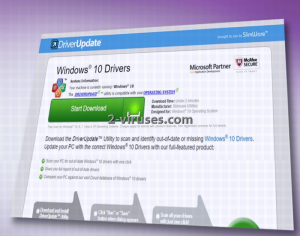
Automatiske fjernelsesværktøjer til Malware
(Win)
Bemærk: Denne Spyhunter-prøveversion tilbyder gratis at finde parasitter, såsom Driverupdate Net Pop Up, samt hjælpe med deres fjernelse. begrænset prøveversion tilgængelig, Terms of use, Privacy Policy, Uninstall Instructions,
Manuel fjernelse af DriverUpdate.net pop-up
Sådan fjernes DriverUpdate.net pop-up ved hjælp af Windows Kontrolpanel
Mange hijackere og adware såsom DriverUpdate.net pop-up installerer nogle af deres egne komponenter som almindelige Windows programmer samt ekstra software. Denne del af malware kan afinstalleres fra Kontrolpanelet. Du kan få adgang til det, ved at gøre følgende:
- Start → Kontrolpanel (ældre Windows) eller tryk på Windowstasten → Søg og indtast Kontrolpanel (Windows 8);

- Vælg Afinstaller Program;

- Gå igennem en programliste og vælg poster, der har forbindelse til DriverUpdate.net pop-up

- Klik Afinstaller knappen.

- I mange tilfælde er anti-malware programmer bedre til at finde relaterede parasitter, så derfor anbefaler jeg, at man installerer Reimage og Spyhunter, som kan identificere andre programmer, der kan være en del af denne infektion.

Denne metode vil ikke fjerne nogle browser plugins, så derfor skal du fortsætte til den næste del af fjernelsesvejledningen.
Fjernelse af DriverUpdate.net pop-up fra dine browsere
TopFjern ondsindede udvidelser fra Internet Explorer
- Klik på Tandhjulsikonet -> Administrer Tilføjelser.

- Gå igennem Værktøjslinjer og udvidelser. Fjern alt, der har forbindelse med DriverUpdate.net pop-up samt elementer, du ikke kender, som ikke er lavet af Google, Microsoft, Yahoo, Oracle eller Adobe.

- Luk Indstillinger.
(Valgfri) Nulstil din browsers indstillinger
Hvis du stadig har problemer i forbindelse med DriverUpdate.net pop-up, så nulstil indstillingerne i din browser til standard indstillingerne.
- Klik på Tandhjulsikonet -> Internet indstillinger

- Vælg fanen Avanceret og klik på Nulstil.

- Vælg en ”Slet personlige indstillinger” afkrydsningsboks og klik på Nulstil.

- Klik på Luk i bekræftelsesboksen, og luk derefter din browser.

Hvis du ikke kan nulstille dine browserindstillinger og problemet fortsætter, så scan dit system med er anti-malware program.
TopFjernelse DriverUpdate.net pop-up fra Chrome
- Klik på menu knappen i øverste højre hjørne i Google Chrome vinduet. Vælg ”Indstillinger”.

- Klik på ”Udvidelser” til venstre i menuen.
- Gå listen med udvidelser igennem og fjern programmer, som du ikke har brug for, især dem, der ligner DriverUpdate.net pop-up. Klik på affaldsspand-ikonet ved siden af DriverUpdate.net pop-up eller andre tilføjelser, som du gerne vil fjerne.

- Klik på ”Fjern” i bekræftelsesvinduet.

- Hvis du ikke er sikker, kan du deaktivere dem midlertidigt.

- Genstart Chrome.
(Valgfri) Nulstil din browsers indstillinger
Hvis du stadig har problemer i forbindelse med DriverUpdate.net pop-up, så nulstil dine browserindstillinger til standard indstillingerne.
- Klik på Chrome menuen (tre horisontale linjer) og vælg Indstillinger.

- Rul ned til bunden af siden og klik på ”Nulstil indstillinger”.

- Klik på Nulstil i bekræftelsesboksen.

Hvis du ikke kan nulstille dine browserindstillinger og problemet fortsætter, så scan dit system med et anti-malware program.
TopFjernelse DriverUpdate.net pop-up fra Firefox
- Klik på menu knappen øverst i højre hjørne af Mozilla vinduet og vælg ”Tilføjelser” ikonet (eller tast Ctrl+Shift+A på dit tastatur).

- Gå listen med Udvidelser og Tilføjelser igennem, og fjern alt, der har forbindelse med DriverUpdate.net pop-up samt elementer, du ikke genkender. Hvis du ikke kender udvidelsen og den ikke er lavet af Mozilla, Google, Microsoft, Oracle eller Adobe, så har du nok ikke brug for den.

(Valgfri) Nulstil din browsers indstillinger
Hvis du stadig har problemer i forbindelse med DriverUpdate.net pop-up, så nulstil indstillingerne i din browser til standard indstillingerne.
- Klik på menu knappen øverst i højre hjørne af Mozilla vinduet. Klik på ”Hjælp”.

- Vælg Fejlfinding information i Hjælp menuen.

- Klik på Nulstil Firefox.

- Klik på Nulstil Firefox i bekræftelsesboksen. Mozilla Firefox vil lukke og ændre indstillingerne til standard.

Hvis du ikke kan nulstille dine browserindstillinger og problemet fortsætter, så scan dit system med et anti-malware program.
TopSådan fjerner man DriverUpdate.net pop-up fra Microsoft Edge:
- Åbn Microsoft Edge og klik på Mere (de tre prikker øverst til højre på skærmen), vælg derefter Indstillinger.

- I vinduet Indstillinger klikker du på Vælg, hvad der skal ryddes.

- Vælg alt det, du gerne vil fjerne og klik på Ryd.

- Højreklik på Start og vælg Jobliste.

- I fanen Processer højreklikker du på Microsoft Edge og vælger Gå til detaljer.

- I Detaljer kigger du efter poster kaldet Microsoft Edge – højreklik på hver af dem og vælg Afslut job for at sætte en stopper for de poster.

TopFjernelse DriverUpdate.net pop-up fra Safari (Mac OS X)
- Klik på Safari menuen.
- Vælg Præferencer.

- Klik på fanen Udvidelser.
- Klik på Afinstaller tæt på DriverUpdate.net pop-up. Fjern ligeledes alle andre ukendte eller mistænkelige poster. Hvis du ikke er sikker på, om du har brug for udvidelsen eller ej, kan du blot fjerne fluebenet i Aktiver afkrydsningsboksen, for at deaktivere udvidelsen midlertidigt.

- Genstart Safari.
(Valgfri) Nulstil din browsers indstillinger
Hvis du stadig har problemer i forbindelse med DriverUpdate.net pop-up, så nulstil indstillingerne i din browser til standard indstillingerne.
- Klik på Safari menuen øverst i venstre hjørne af skærmen. Vælg Nulstil Safari.

- Vælg hvilke indstillinger, du gerne vil nulstille (normalt er alle afkrydset på forhånd) og klik på Nulstil.

Hvis du ikke kan nulstille dine browserindstillinger og problemet fortsætter, så scan dit system med et anti-malware program.